Cara Mengelola dan Mengoptimalkan Aplikasi Chromebook
Bermacam Macam / / February 16, 2022
Chromebook tidak menjalankan program Windows atau Mac standar (tanpa a sedikit bantuan). Itu tidak berarti Anda tidak dapat menyesuaikan aplikasi Anda. Menjaga aplikasi Anda tetap teratur mengurangi kekacauan dan membuat Anda tetap teratur dan efisien.

Buat Grup Aplikasi di Folder
Menyimpan semua aplikasi Anda di satu tempat tidak efisien. Sebagai gantinya, buat grup aplikasi seperti yang Anda lakukan di perangkat seluler. Prosesnya serupa di Chromebook Anda. Dari Semua aplikasi lihat di Peluncur, seret aplikasi ke atas aplikasi lain.
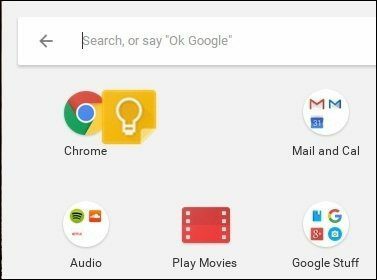
Ini membuat folder dengan dua aplikasi tersebut. Klik pada folder itu dan Anda akan melihat Folder Tanpa Nama di atas. Tambahkan nama yang bermakna ke folder itu. Untuk menambahkan lebih banyak aplikasi ke folder, seret ke atas ikon.
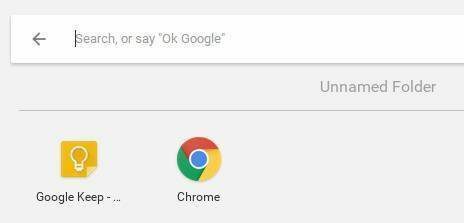
Jika Anda ingin menghapus aplikasi dari folder, seret keluar dari lingkaran folder.
Buat Aplikasi Alih-alih Bookmark di Rak
Karena banyak aplikasi Chromebook hanyalah situs web, mem-bookmark semuanya menjadi sebuah tantangan. Anda dapat mengubah situs web apa pun menjadi aplikasi di Chromebook. Saat Anda berada di situs web yang ingin Anda ubah menjadi aplikasi, pilih menu hamburger di sudut kanan atas. Pergi ke
Lebih Banyak Alat-> Tambahkan ke Rak. Anda akan dapat memberi nama aplikasi Anda pada saat itu. Saya biasanya membiarkannya sebagai nama default kecuali namanya tidak menggambarkan situs dengan baik.Jika Anda memeriksa Buka sebagai Jendela, situs tidak akan tampak berjalan di browser Chrome. Itu mengurangi godaan untuk menjelajah ke situs lain.
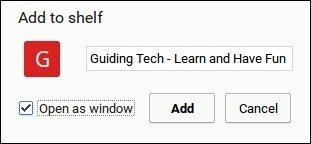
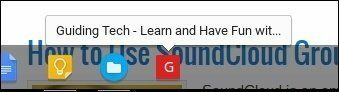
Tab membuat Anda kecewa? Lihat panduan kami untuk pengelolaan tab Chrome. Kiat-kiat ini juga berfungsi di Chromebook.
Setelah membuat aplikasi, Anda dapat melepas pin dari rak. Klik kanan ikon di rak dan pilih Membuka peniti. Aplikasi akan tetap berada di Peluncur. Untuk menghapus aplikasi dari Chromebook, klik kanan ikon dan pilih Hapus dari Chrome…

Anda dapat menambahkan ikon aplikasi lain ke rak dengan mengklik kanan ikon tersebut di Peluncur dan memilih Lepas pin dari rak.
Gunakan Pencarian sebagai Peluncur
Bahkan jika Anda membuat pengelompokan dan ikon untuk aplikasi Anda, Anda mungkin masih membuang waktu untuk mencoba mencari apa yang Anda inginkan. Kotak pencarian Chromebook di Peluncur berfungsi seperti Spotlight di Mac dan Menu Mulai di Windows. Setelah Anda mulai mengetik, Peluncur mulai menemukan aplikasi terkait. Anehnya meskipun tidak akan menemukan folder aplikasi. Mengatakan "Ok Google" juga tidak akan menemukan aplikasi.
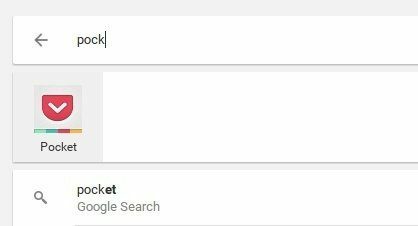
Perlu lebih banyak fungsi pencarian? Kami membahas beberapa ekstensi pihak ketiga yang menambahkan lebih banyak fungsi pencarian ke Chrome.
Putuskan Jika Anda Ingin Aplikasi Anda Disinkronkan di Seluruh Perangkat
Saya menggunakan Chrome di setiap perangkat yang saya miliki: Mac, PC, Android, iOS, dan Chromebook. Saya tidak selalu ingin hal yang sama yang ada di Mac Chrome saya dipasang di Chromebook saya.
Secara default, Chromebook akan menyinkronkan semua informasi ke akun Anda. Jika Anda mengklik Pengaturan-> Orang-> Pengaturan sinkronisasi lanjutan. Alih-alih Menyinkronkan semuanya, Anda dapat mematikan aplikasi dan ekstensi. Itu memastikan pengalaman Chromebook saya terpisah dari perangkat saya yang lain.
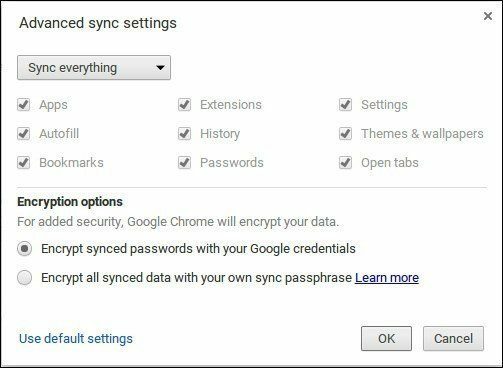
Ingin lebih banyak opsi sinkronisasi? Lihat kami Panduan TabCloud dan pelajari cara menyinkronkan sesi dengan semua browser dan perangkat Anda.
Jika Anda mengatur folder aplikasi, secara default folder tersebut tidak akan disinkronkan ke perangkat lain. Jika Anda menggunakan lebih dari satu Chromebook, Anda mungkin ingin Chromebook tersebut disinkronkan dengan Google. Dengan begitu, Chromebook mana pun yang Anda masuki akan memiliki barang yang sama. Untuk mengaktifkan ini, ketik chrome://bendera di dalam Mahakotak. Kemudian, cari bendera berlabel aktifkan-sinkronkan-aplikasi-daftar dan pilih diaktifkan.

Chromebook mungkin tidak dapat menjalankan semua program berfitur lengkap dari sistem operasi lain. Itu keuntungan dalam banyak hal karena sangat mudah untuk menyesuaikan fitur aplikasi dan membuat pengalaman Chromebook Anda unik.
Terakhir diperbarui pada 03 Februari 2022
Artikel di atas mungkin berisi tautan afiliasi yang membantu mendukung Guiding Tech. Namun, itu tidak mempengaruhi integritas editorial kami. Konten tetap tidak bias dan otentik.
TAHUKAH KAMU
Notion, aplikasi produktivitas, didirikan pada 2013.

Ditulis oleh
Saya memiliki hasrat untuk membantu orang membuat teknologi bekerja. Untuk pekerjaan harian saya, saya memiliki bisnis perbaikan komputer di Lawrence, Kansas. Menggambar pada latar belakang dukungan saya, saya fokus pada teknologi praktis dari perspektif pengguna. Saya menikmati semuanya: Android, Chrome OS, iOS, MacOS, Windows dan semua yang ada di antaranya.



